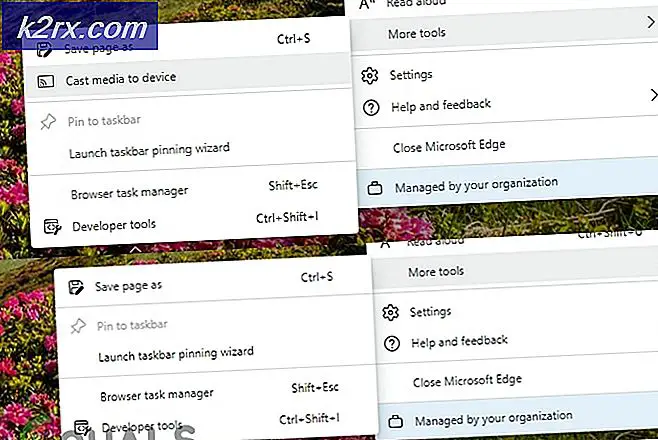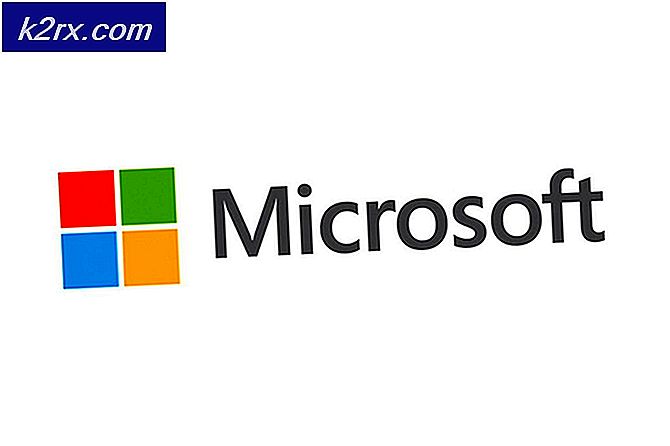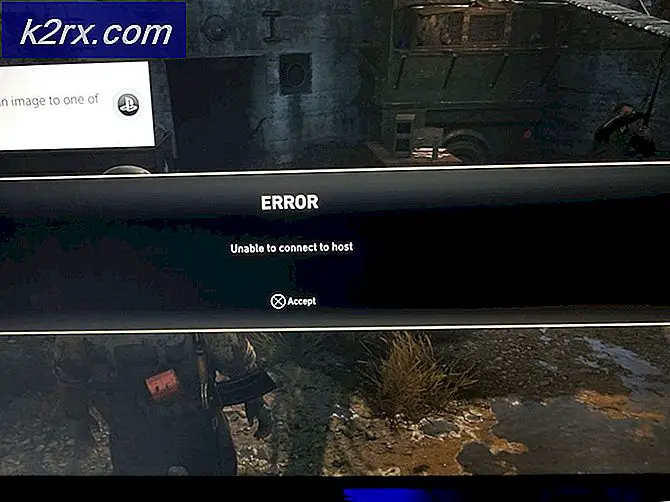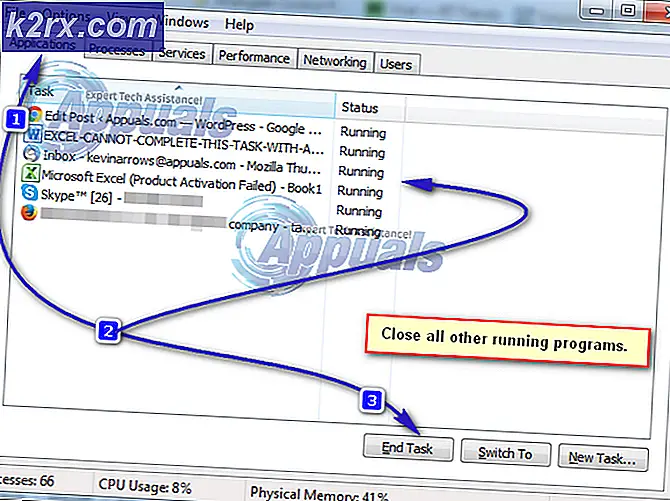FIX: Steg för att fixa iPhone 6 Error 4013
Trots att iPhone 6 är den senaste tekniken på plattformen för smartphone. iPhone 6 stöter ibland ett fel (4013), vilket resulterar i: Användare förhindrar uppgradering till den senaste mjukvaruversionen med hjälp av iTunes.
Den här guiden; gäller även för iPhone 4 och 5.
Fel 4013 är associerad med hårdvaran - Den är inte relaterad till telefonens programvara. Men som alla digitala saker, får du inte riktigt fixa den här utan att du delar huvudet. Varje problem kan hämmas med viss noggrann hjälp. Det finns olika metoder.
Förmodligen fungerade de för många användare men inte alla. Alla dessa metoder rekommenderas att provas på beställt sätt, så att det blir lättare att övervinna problemet. Om allt misslyckas, ta din iPhone till närmaste Apple-uttag.
Metod 1: Byt ut din USB-port
Som ovan nämnts är Error 4013 ett hårdvaruproblem - en skadad USB-port eller en defekt USB-kabel. Försök ändra USB-porten. Nästa uppåt byt din USB-kabel. Att använda original tillbehör rekommenderas starkt.
Om båda misslyckades, försök att uppgradera från en annan dator med iTunes senaste versionen redan installerad i den.
PRO TIPS: Om problemet är med din dator eller en bärbar dator, bör du försöka använda Reimage Plus-programvaran som kan skanna förvaret och ersätta korrupta och saknade filer. Detta fungerar i de flesta fall där problemet uppstått på grund av systemkorruption. Du kan ladda ner Reimage Plus genom att klicka härMetod 2: Rensa lite utrymme
Fel 4013 kan orsakas av brist på utrymme för att uppdateringen ska installeras på din enhet. Försök att gå till Inställningar> Allmänt> Användning - Gör upp ett rum i ditt minne.
Metod 3: Återställ och återställ
Om felet 4013 uppstår när du uppdaterar firmware utan att göra en ren återställning (även efter att du bytte kablarna), Tja, bara i sådan sådan metod bör övervägas. Denna procedur rekommenderas som den sista försöket, men det är ganska lättare att få det gjort med omedelbart.
1. Anslut din iPhone 6 till datorn. Öppna iTunes-verktyget.
2. Gör en säkerhetskopia av alla dina användbara data eller det kommer att raderas.
3. När du har slutat säkerhetskopieringen kopplar du av din iPhone och stänger av iTunes.
4. Öppna återställningsläget genom att hålla på strömmen och hemknappen samtidigt tills den svarta skärmen visas.
5. Öppna nu iTunes från datorn.
6. Anslut din iPhone, iTunes kommer att indikera enheten är ansluten i återställningsläget
7. Följ nu de enkla instruktionerna och återställ enheten. Resultera i; dina data kommer att slängas ut.
8. Återställ dina data från den säkerhetskopiering du gjorde tidigare.
Kontrollera även den liknande guiden för att återställa din iPad till fabriksinställningarna.
PRO TIPS: Om problemet är med din dator eller en bärbar dator, bör du försöka använda Reimage Plus-programvaran som kan skanna förvaret och ersätta korrupta och saknade filer. Detta fungerar i de flesta fall där problemet uppstått på grund av systemkorruption. Du kan ladda ner Reimage Plus genom att klicka här